Abilita ora il nuovo menu Start su Windows 10 versione 2004
Microsoft ha iniziato a implementare un nuovo design semplificato del menu Start su (Start)Windows 10 per la versione 2004 con l'aggiornamento KB4568831 . Il nuovo menu Start(Start) migliorato sembra lo stesso design che hai attualmente, ma ora include un tono più modernizzato. Rimuove la tinta unita e conferisce alle piastrelle uno sfondo più uniforme e leggermente trasparente. Otterrai alcune altre modifiche e icone ridisegnate per app integrate come Calcolatrice(Calculator) , Calendario(Calendar) , ecc. Leggi questo post se sei disposto ad abilitare il menu Start migliorato su (Start)Windows 10 .

In questa guida, mostreremo due semplici modi per abilitare il nuovo menu Start su (Start)Windows 10 versione 2004. Ma prima assicurati di aver installato Build 19041.423 sul tuo PC Windows 10 . È possibile ottenere il rispettivo numero di build scaricando e installando una patch di anteprima KB4568831 da Microsoft Update Catalog .
Abilita il nuovo menu Start(Start Menu) su Windows 10 v2004
Per abilitare il nuovo menu Start di Windows 10 utilizzando l' Editor del Registro(Registry Editor) di sistema , segui le istruzioni seguenti. Ma prima di iniziare, crea prima un punto di ripristino del sistema .
Prima di iniziare la procedura, assicurati che la versione del sistema operativo di Windows aumenti alla build 19042.423 o successiva. Se hai la versione precedente del sistema operativo, scaricala andando navigating to Settings > Windows Update . Passando al riquadro di destra, fare clic su Verifica aggiornamenti(Check for updates) > Visualizza collegamento aggiornamenti facoltativi(View optional updates) , quindi installare la build.
Ora apri la finestra di dialogo Esegui usando la scorciatoia da tastiera Win+R
Nel campo di testo, digita regedit  e premi invio.
Se ti viene richiesto da Controllo account utente(User Account Control) , fai clic su Sì(Yes) per fornire i privilegi di concessione.
Nella finestra dell'Editor del Registro(Registry Editor) di sistema , vai al seguente percorso:
HKEY_LOCAL_MACHINE\SYSTEM\CurrentControlSet\Control\FeatureManagement\Overrides
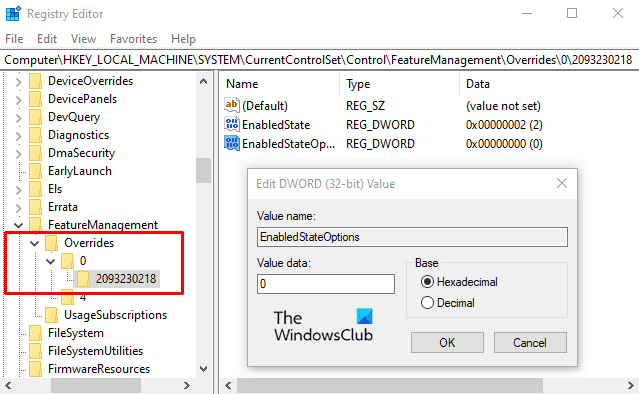
Nel pannello di sinistra, fai clic con il pulsante destro del mouse sulla cartella Sostituzioni e seleziona (Overrides)New > Key . Assegna un nome alla nuova chiave come 0 e quindi premi Invio per salvarla.
Ora fai clic con il pulsante destro del mouse sulla cartella denominata 0 e seleziona New > Key . Assegna alla nuova chiave 2093230218 e premi Invio per salvarla.
Quindi, fai clic con il pulsante destro del mouse sulla cartella 2093230218 e seleziona New > DWORD (32-bit) Value . Nel riquadro di destra, nomina la nuova chiave EnabledState e premi Invio.
Infine, fai doppio clic sul tasto EnabledState per modificarlo. Nel menu a comparsa, impostare i dati del valore 2 e quindi fare clic sul pulsante OK .
Fare nuovamente clic con il pulsante destro del mouse sulla cartella 2093230218 e selezionare New > DWORD (32-bit) Value . Assegna un nome alla nuova chiave EnabledStateOptions e premi invio per salvarla.
Quindi, imposta i dati del valore(Value) 0 come se fossero già presenti e fai clic su OK per salvarli.
Infine, riavvia il computer per applicare le modifiche.
Dopo il riavvio del sistema, ora dovresti avere il nuovo design del menu Start con riquadri.(Start)
Nel caso in cui non ci siano tali modifiche nel menu Start , riavvia nuovamente il dispositivo o ripeti l'hacking del registro.
È inoltre possibile salvare il codice seguente in un Blocco note(Notepad) e quindi utilizzarlo per aggiungere i valori al Registro(Registry) di sistema .
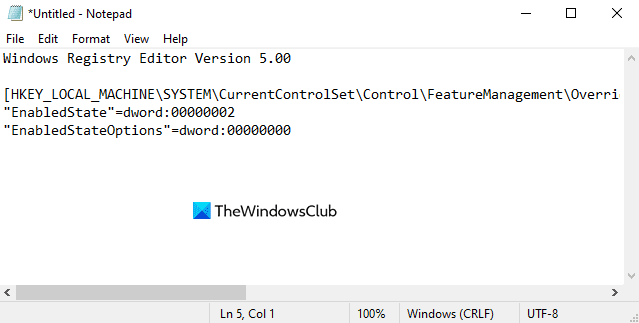
Premi Win+Q e digita Blocco note(Notepad) nel campo di testo. Seleziona il risultato dal risultato della ricerca per aprirlo.
Nella finestra Blocco note(Notepad) , copia e incolla la seguente sintassi:
Windows Registry Editor Version 5.00 [HKEY_LOCAL_MACHINE\SYSTEM\CurrentControlSet\Control\FeatureManagement\Overrides\0\2093230218] "EnabledState"=dword:00000002 "EnabledStateOptions"=dword:00000000
Fare clic su File > Save as , quindi salvare il file di testo con estensione .reg , ad esempio Start Menu.reg .
Ora esegui questo file facendo doppio clic su di esso.
Riavvia il computer per applicare le modifiche.
Ripristina Windows 10 nel menu Start esistente(Start Menu)
Se mai dovessi ripristinare le modifiche apportate, apri l'editor del registro e vai al percorso seguente.
HKEY_LOCAL_MACHINE\SYSTEM\CurrentControlSet\Control\FeatureManagement\Overrides
Ora nel riquadro di sinistra, fai clic con il pulsante destro del mouse sulla cartella 0 e seleziona l' opzione Elimina . (Delete)Quindi fare clic su Sì(Yes) per eliminare la chiave e tutte le sue sottochiavi.
Facci sapere se riesci a farlo funzionare.(Let us know if you can get it working.)
Related posts
Block Microsoft Edge Ads che appaiono in Windows 10 Start Menu
Come al pin Microsoft To-Do liste Start Menu in Windows 10
Start Everywhere è uno Start Menu alternative per Windows 10
Le icone del sito Web appuntate mancano in Start Menu in Windows 10
Come inserire un collegamento al sito web a Start Menu in Windows 10
Come al pin applicazioni portatili alla Start Menu in Windows 10
Come mostrare o nascondere cartelle e app nel menu Start su Windows 10
Duplicate Program Scorciatoie in Windows 10 Start Menu
Come nascondere le app dello Windows 10 Start Menu
Come ridimensionare i riquadri in Windows 10, nel menu Start
Come mostrare più riquadri nel menu Start, in Windows 10
Come aprire Windows Tools in Windows 11
Gestisci gruppi di riquadri e collegamenti nel menu Start di Windows 10
Come aggiungere o rimuovere cartelle da Windows 10/11 Start Menu
Custom Start Menu layout è perso dopo l'aggiornamento Windows 10
Come personalizzare Windows 10 Start layout sostituendo lo .xml file
Get indietro il vecchio classico Start menu su Windows 10 con Open Shell
Cosa fare se il menu Start di Windows 10 non funziona?
Remove Start Menu Tiles andando buio sul problema Windows 10
Pin a Start Menu Option manca in Windows 10 [risolto]
